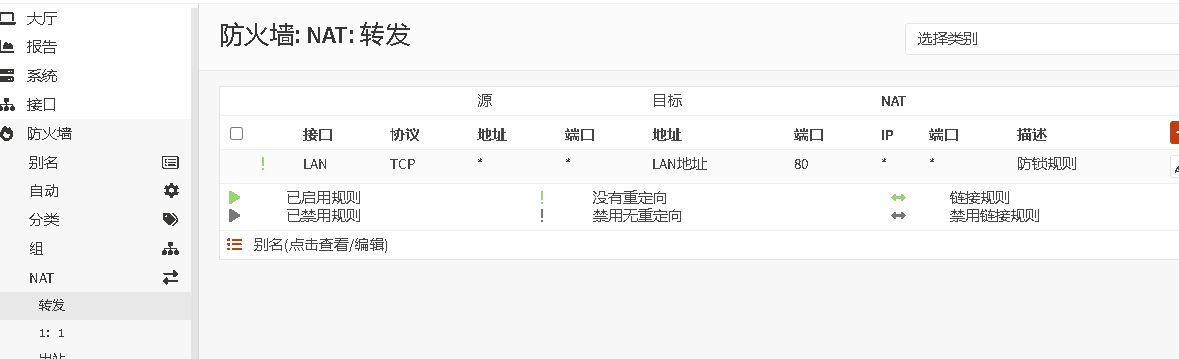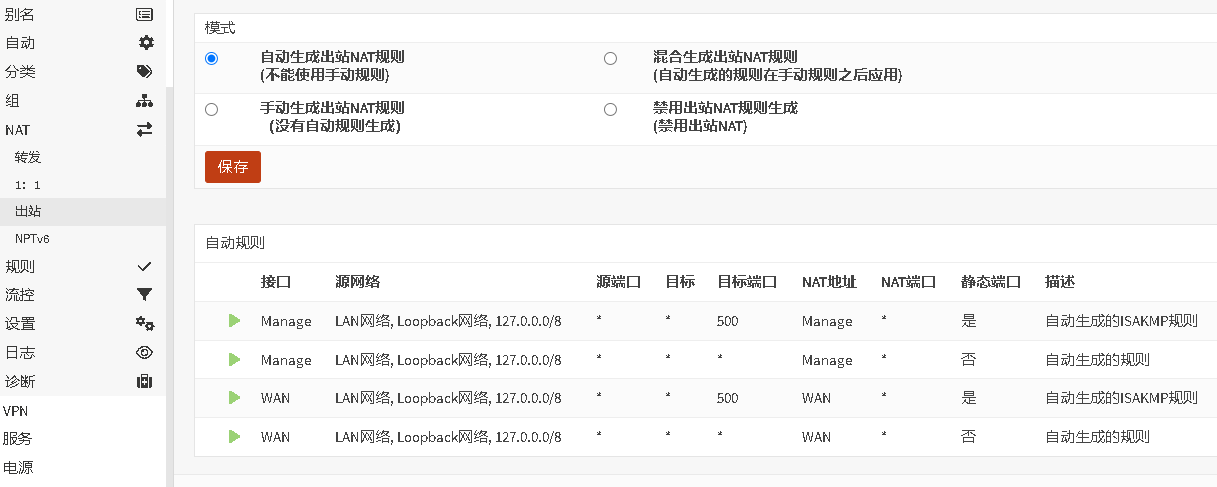透明网桥配置见:OPNsense防火墙笔记三:4网口工控机透明网桥模式配置
一、OPNsense简介
OPNsense 是一款基于 FreeBSD 的开源防火墙和路由平台,专为企业和专业用户设计,提供强大的网络安全功能。它是 pfsense 的一个分支,但更加注重现代化、用户友好性和长期维护支持。
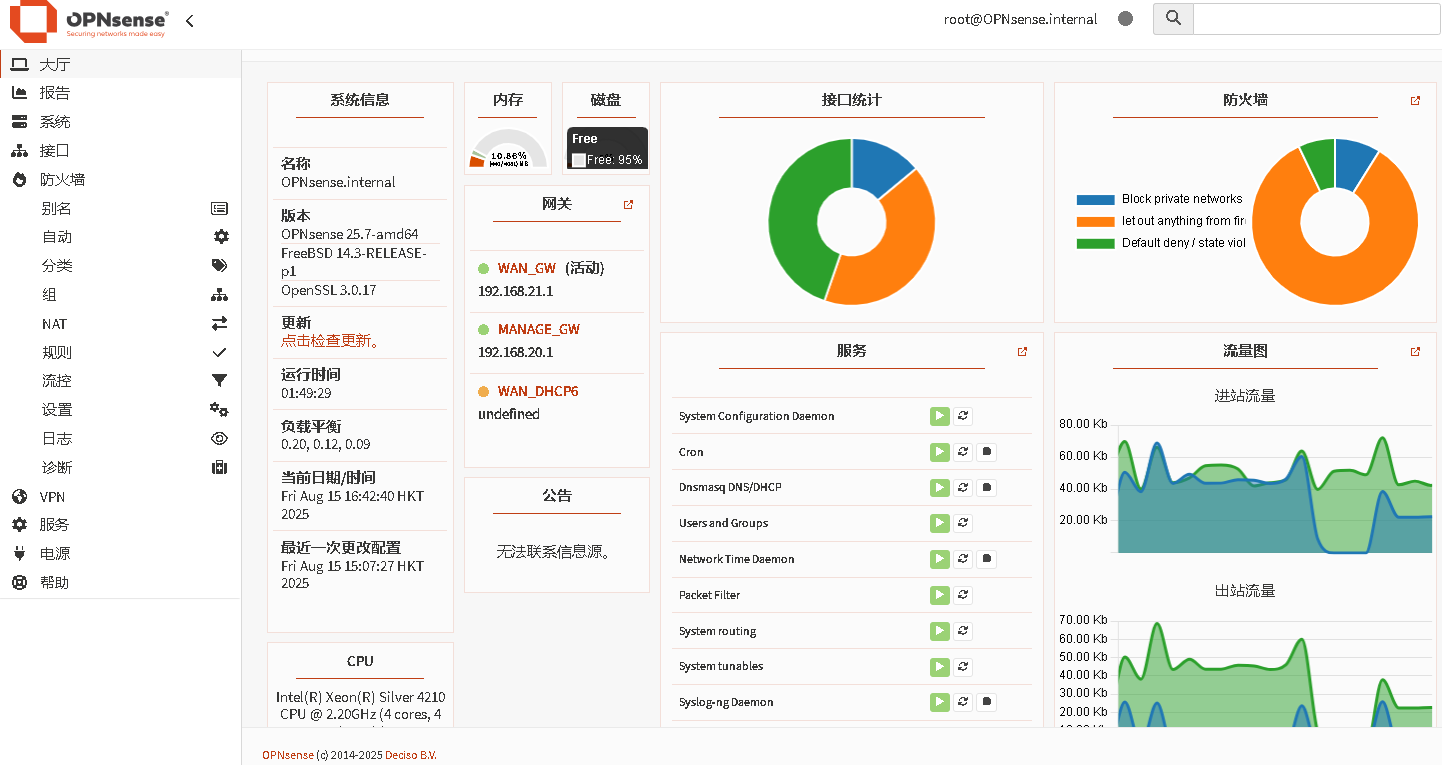
如何安装?
- 下载 ISO:官网 https://opnsense.org/
- 安装方式:
- 物理机(至少双网卡的电脑硬件)
- 虚拟机(VMware、Proxmox、Hyper-V)
- 云平台(AWS、Azure 等)
- 试用 Live CD:无需安装,直接体验 Web 管理界面。
二、ESXi6.7虚拟机安装OPNsense
1. 新建虚拟机
- 创建类型:选择“新建虚拟机”。
- 名称与操作系统:
- 名称:
OPNsense- 兼容性:ESXi 6.7 虚拟机
- 客户机操作系统系列:
Linux - 版本:
Debian GNU/Linux 10 (64 位) 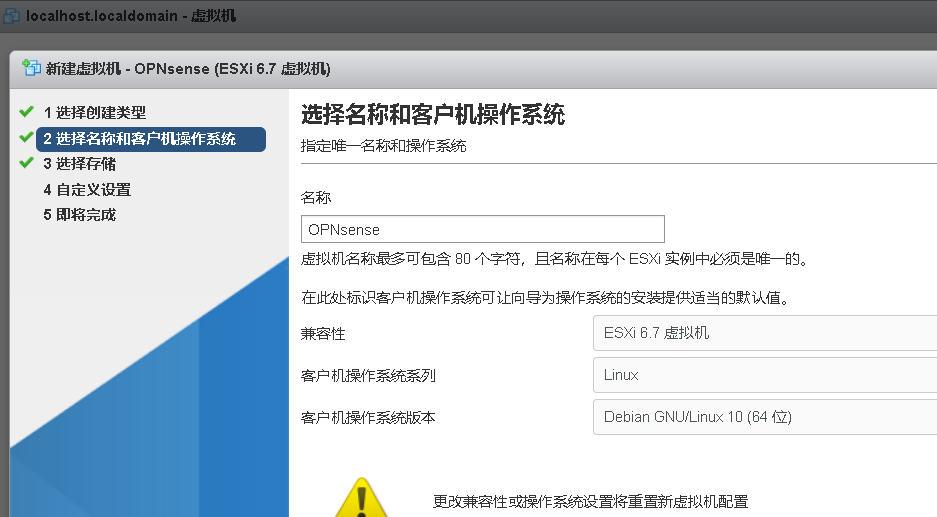
- 存储:选择ESXi主机上的存储空间。
- 自定义设置(可后续再调整):
- 分配至少 2GB 内存、2个 vCPU。
- 添加3块虚拟网卡(分别对应 WAN 和 LAN和Manage)。
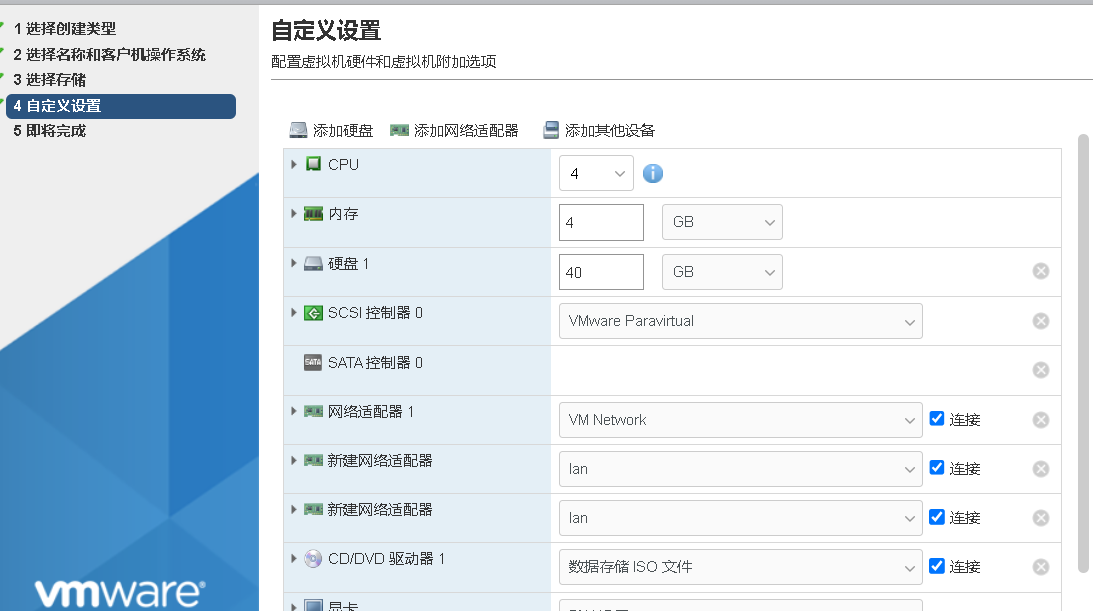
2. 安装OPNsense
- 启动虚拟机并加载OPNsense ISO镜像。
- 登录控制台:
- 用户:
installer(安装模式)或root(Live CD模式) - 密码:
opnsense 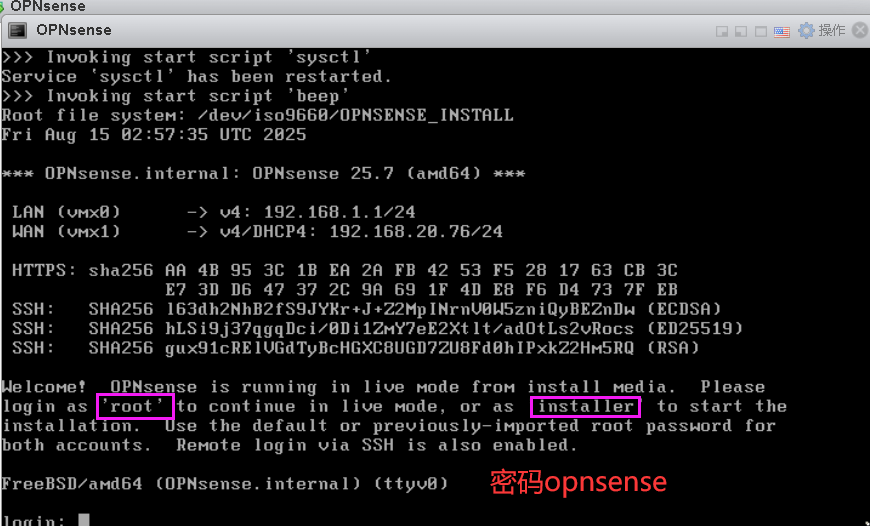
- 用户:
- 安装步骤:
- 选择默认键盘布局(US)。
- 选择安装类型:
Install (ZFS)或Install (UFS)。 - 选择磁盘(如
VMware Virtual disk)并确认。 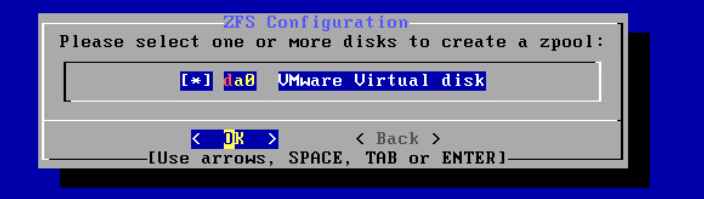
- 等待安装完成后,重启虚拟机:
- 如果IP配置异常无法登录,可以使用root/opnsense登录后,设置lan口的新IP
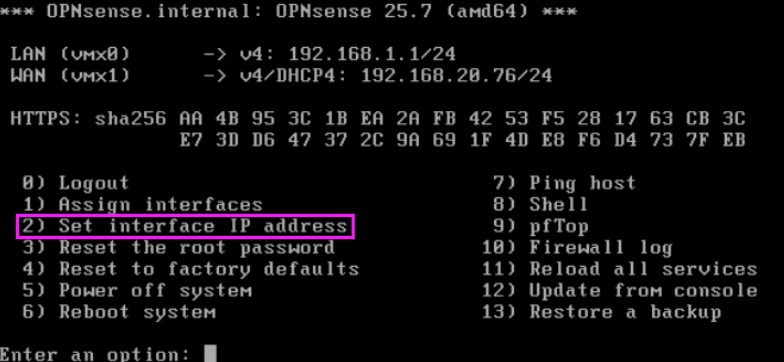
三、初始设置
1. 接口规划
- 管理口:
192.168.20.24/23,网关192.168.20.1 - WAN口:
192.168.21.100/24,网关192.168.21.1 - LAN口:
172.16.30.1/24 - 测试机(Win10):
172.16.30.2/24
2. 分配接口与设置IP
- 设置语言、分配接口:
- 进入控制台菜单,选择
System/Settings/General,设置时区和简体中文 - 在接口/分配中,将 闲置的网卡
vmx2分配给 Manage做为管理口,vmx1和wmx2默认已经分配给WAN和LAN口。 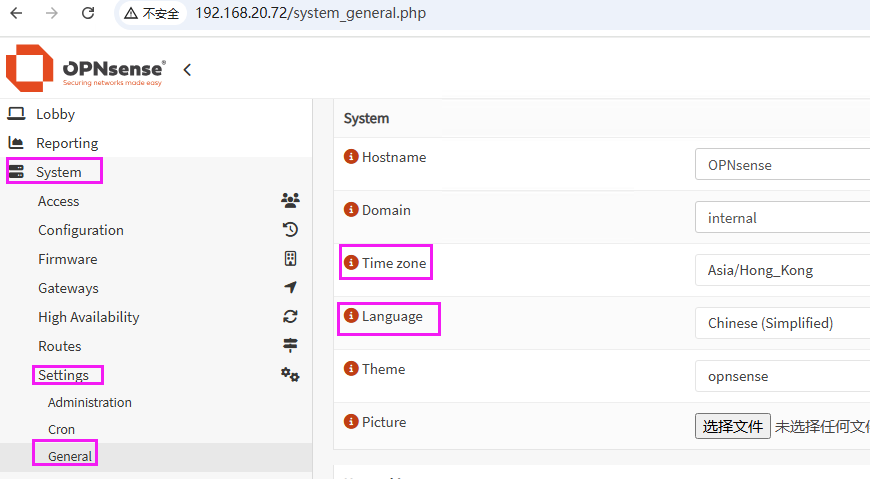
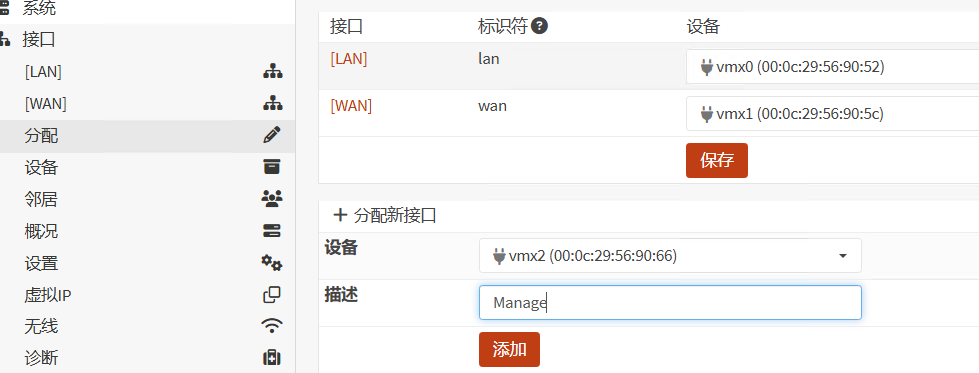
- 进入控制台菜单,选择
- 设置管理IP:
- 选择
系统/网关,为Manage配置网关192.168.20.1 - 选择
接口/Manage,为管理口配置静态IP192.168.20.24/23和 选择 网关 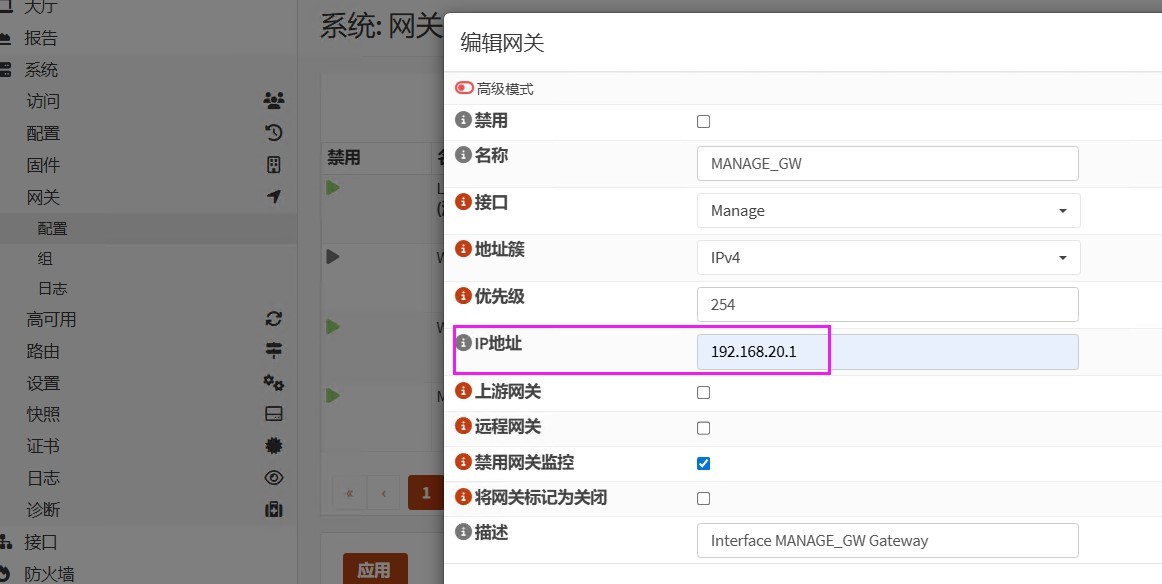
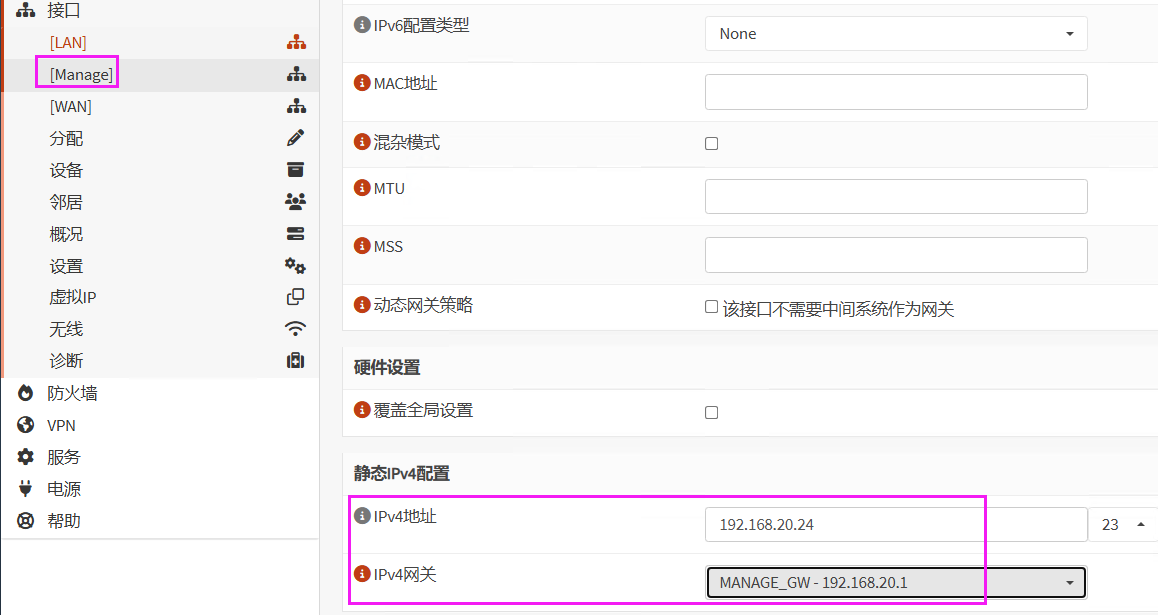
- 选择
- 防火墙规则:
- 为Manage添加允许规则:
any → any通过管理口流量。 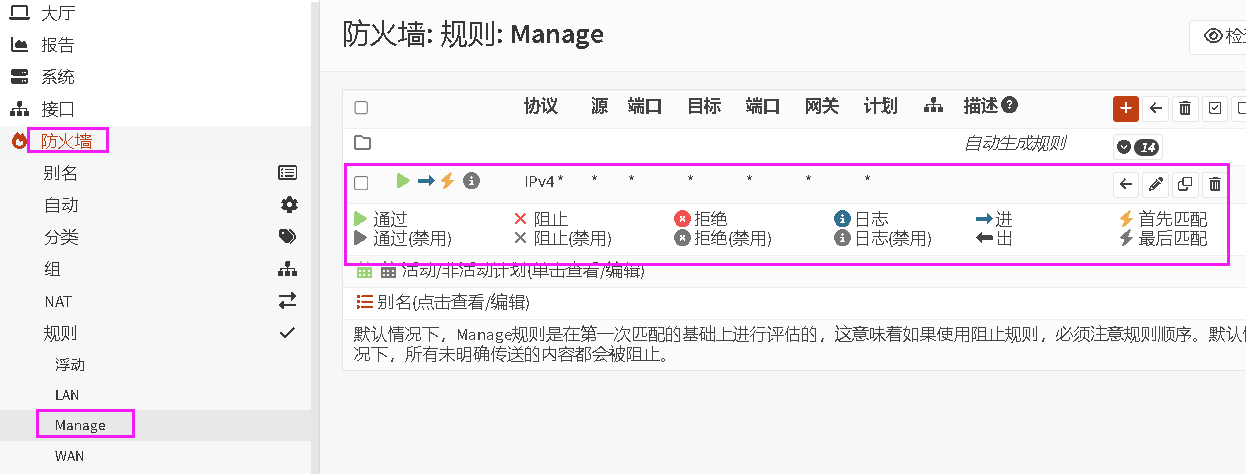
- 为Manage添加允许规则:
3. 配置WAN与LAN
- WAN口:
- 在 Web 界面(
https://192.168.20.24)中,为 WAN 口配置静态IP192.168.21.100/24和网关192.168.21.1,配置方法和刚才的管理口相同。 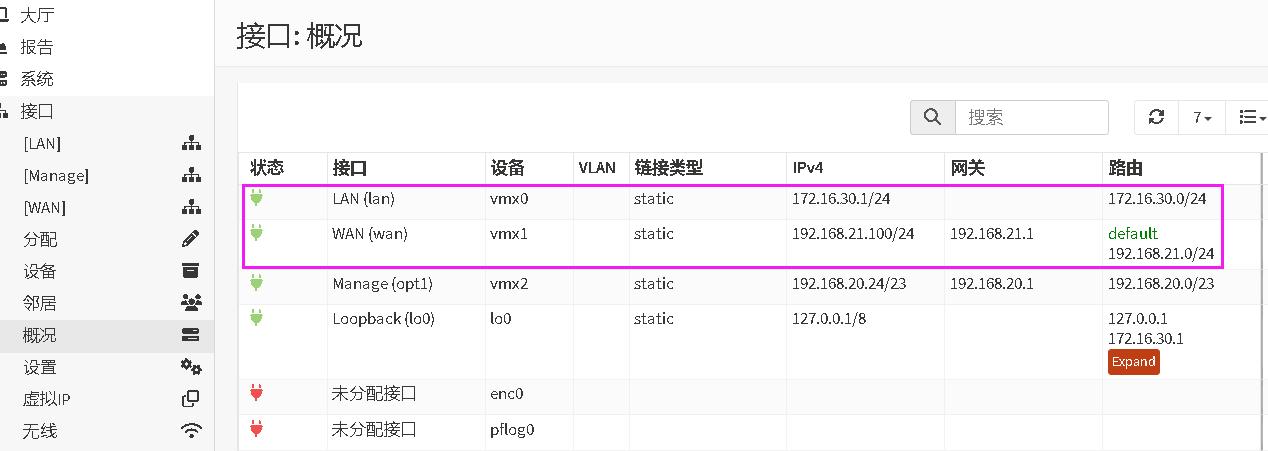
- 在 Web 界面(
- LAN口:
- 配置静态IP
172.16.30.1/24,无需网关。 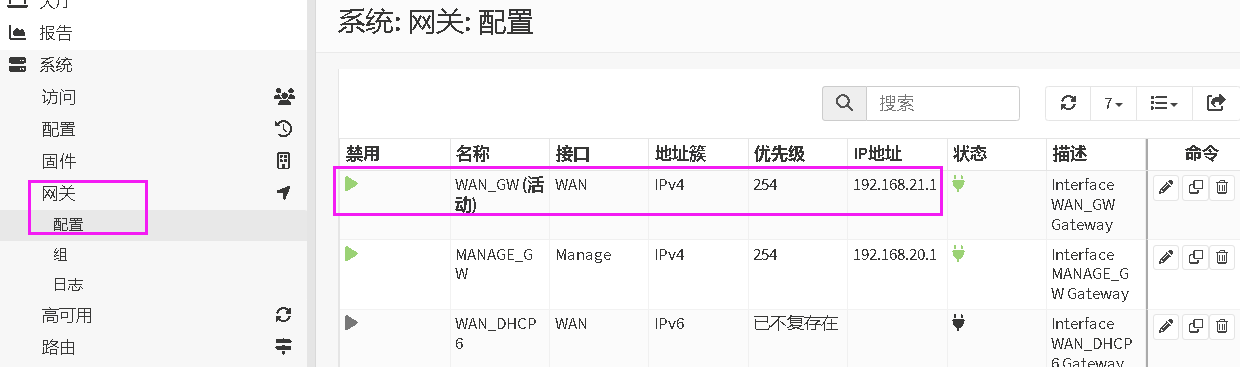
- 配置静态IP
四、NAT上网设置
1. 配置出站NAT
- 进入
防火墙 > NAT > 转发、出站 - 添加规则(默认已经自动添加,无需手动配置,如图):
2. 验证上网功能
- 在测试机(
172.16.30.2)中配置IP和DNS。 - 测试外网,确认连通性。
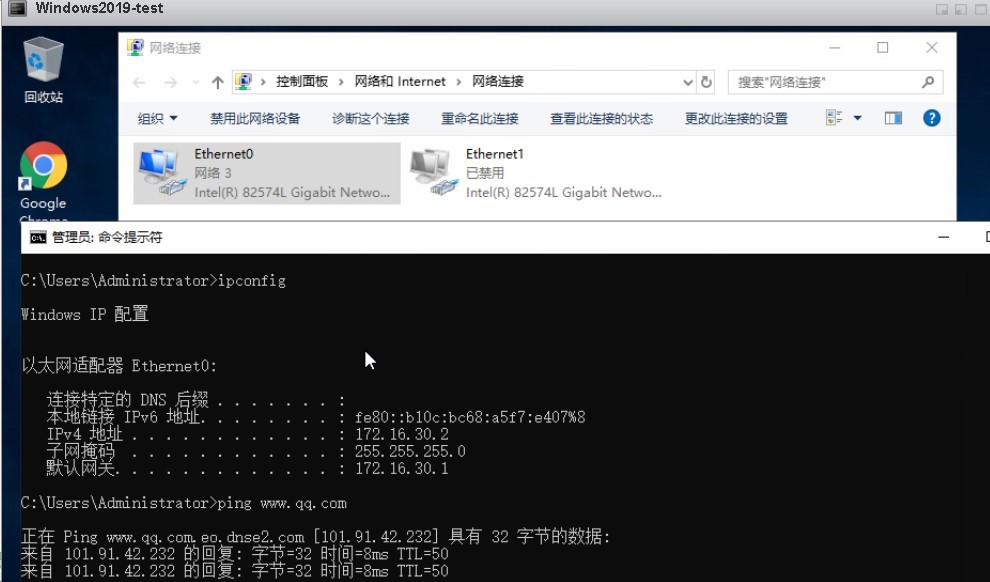
五、注意事项
- 磁盘空间:安装时确保分配足够空间(建议至少 10GB),避免日志写入失败。
- NAT日志:默认未开启,需通过命令行或插件(如 ELK)配置。
- 备份配置:首次配置完成后,导出备份文件(
系统 > 配置 > 备份)。